A nagy játékkönyvtár mellett a Steam népszerűsége az erős biztonsági politikának köszönhető. Tehát ha törődik játékkönyvtárának biztonságával, a Steam elegendő intézkedést kínál a bejelentkezési adatok védelméhez. Általában a bejelentkezési folyamat zökkenőmentesen működik, de néha előfordulhat, hogy „Érvénytelennek tűnik a CAPTCHA-ra adott válasza” hibaüzenet, amikor megpróbálja használni a Steam szolgáltatást Windows rendszeren.
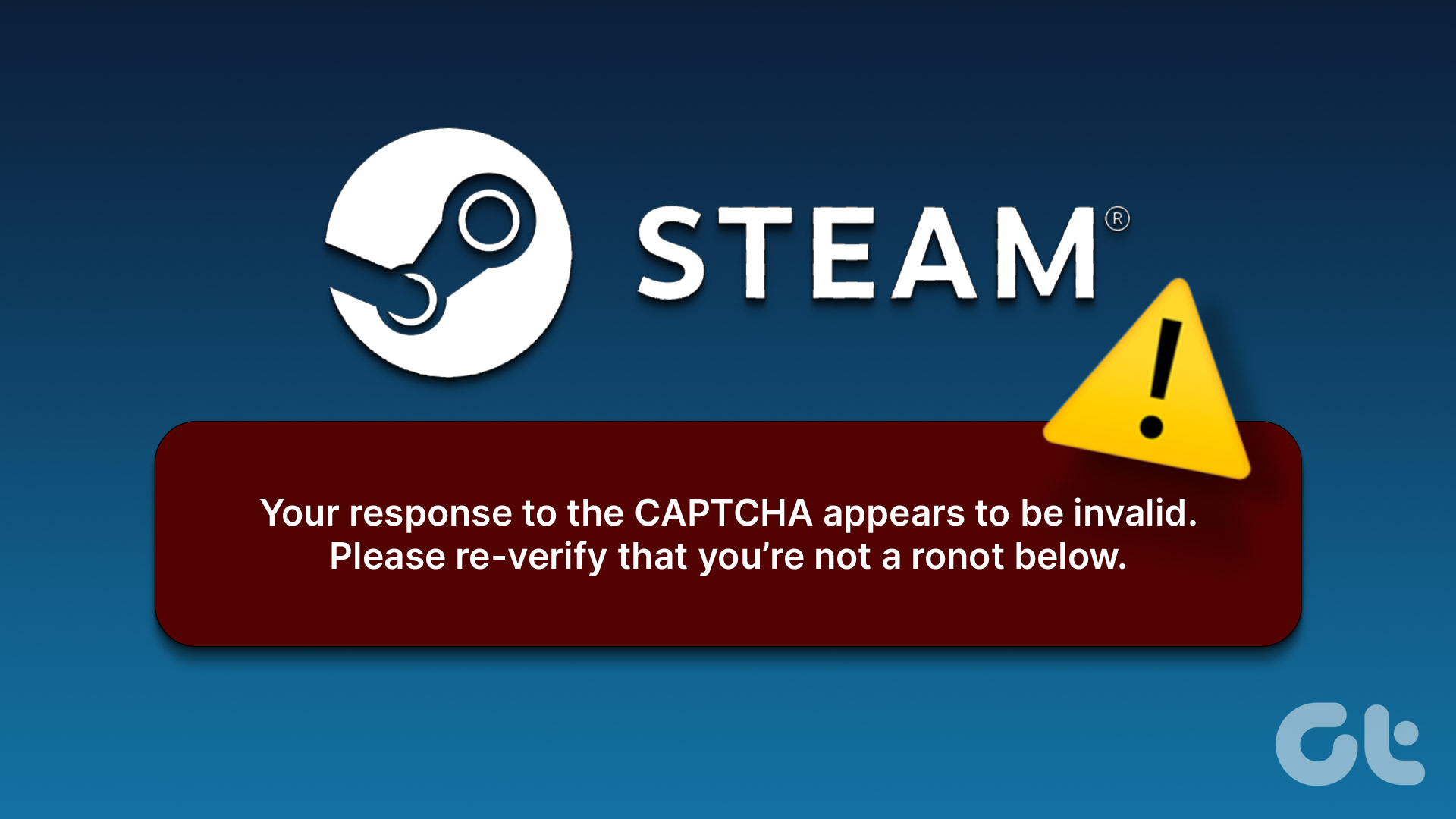
Ez a hiba azt jelenti, hogy a CAPHA ismételten meg kell erősítenie személyazonosságát, és nem tudja a Steam.TC-t megerősíteni. Azonban valószínűleg ugyanazt a hibaüzenetet fogja találni még a CAPTCHA helyes kitöltése után is. Szerencsére ennek a hibának a elhárítása egy darab tortát. A következőképpen javíthatja ki a Steam CAPTCHA nem működő problémáját a Windows rendszerben.
1. Internetes problémák keresése
A Steam gyakran nem tudja ellenőrizni személyazonosságát gyenge vagy instabil internetkapcsolat miatt. Internet-sebesség-tesztek sorozatát futtathatja számítógépén, hogy ellenőrizze internetkapcsolata megbízhatóságát.
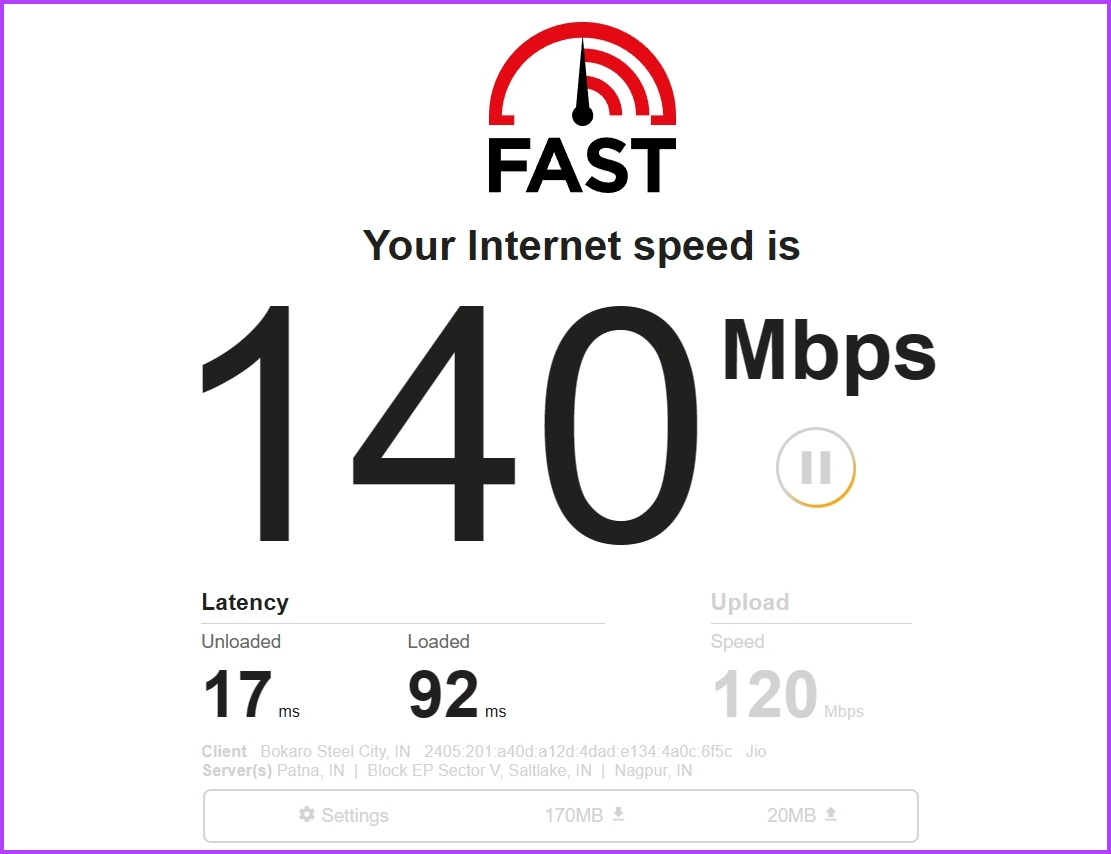
Ha viszonylag lassabb sebességet ér el, forduljon internetszolgáltatójához. Alternatív megoldásként tekintse meg a lassú internetkapcsolat javításáról szóló útmutatónkat.
2. Bármely aktív VPN letiltása
A virtuális magánhálózat (VPN) egy olyan eszköz, amely megvédi online adatait. A VPN-ek azonban néha kapcsolódási problémákat okozhatnak, különösen, ha a hálózati konfigurációban kompatibilitási probléma van.
A megoldás az, hogy letiltja az aktív VPN-eket, és ellenőrizze, hogy a probléma megoldódott-e. Ezt a következőképpen teheti meg:
1. lépés: Nyomja meg a Windows + I billentyűparancsot a Beállítások alkalmazás megnyitásához.
2. lépés: Válassza a Hálózat és internet lehetőséget a bal oldalsávról.
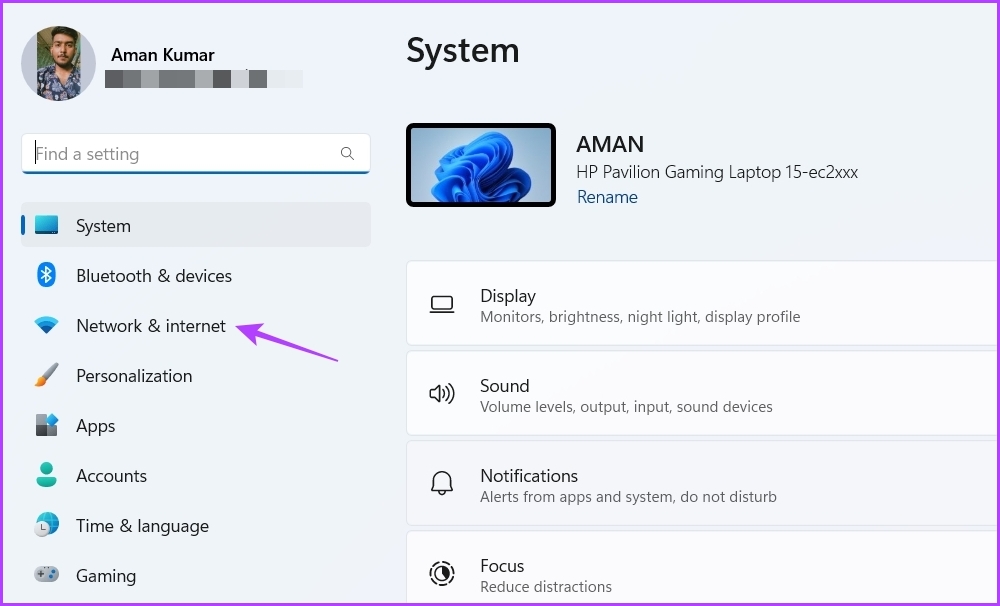
3. lépés: Válassza a VPN lehetőséget a jobb oldali ablaktáblában.
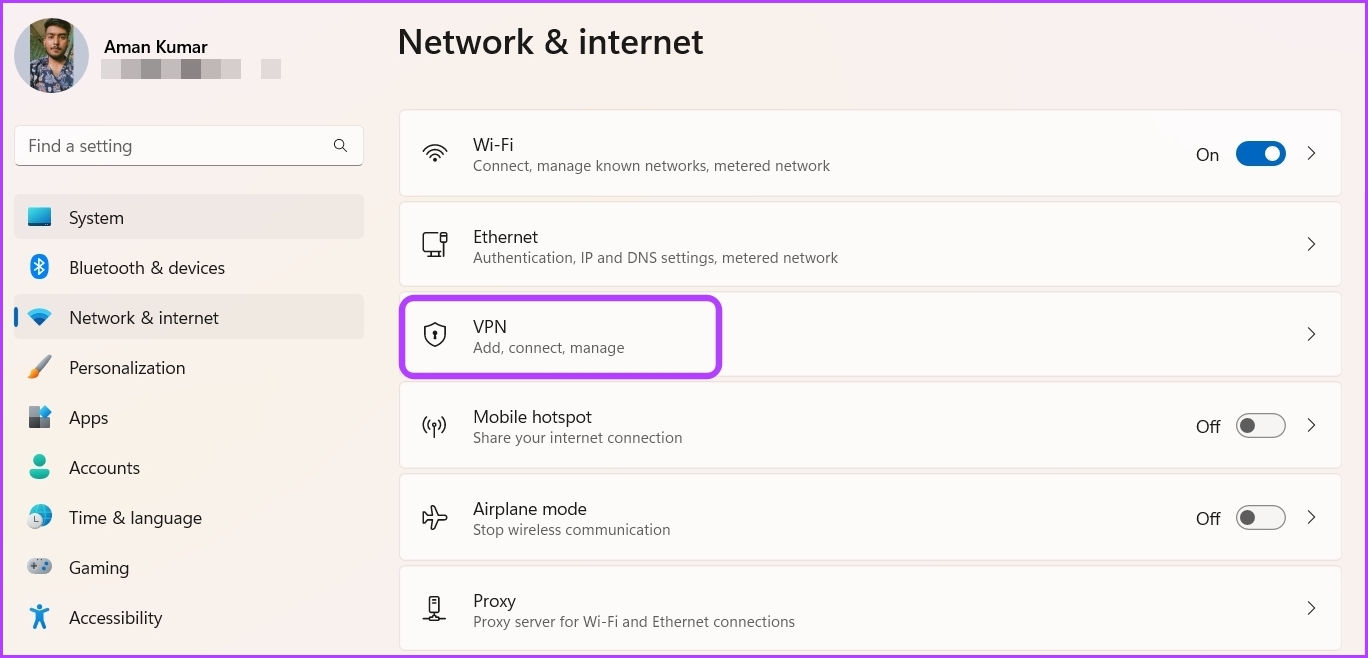
4. lépés: Kattintson a VPN neve melletti Leválasztás gombra.
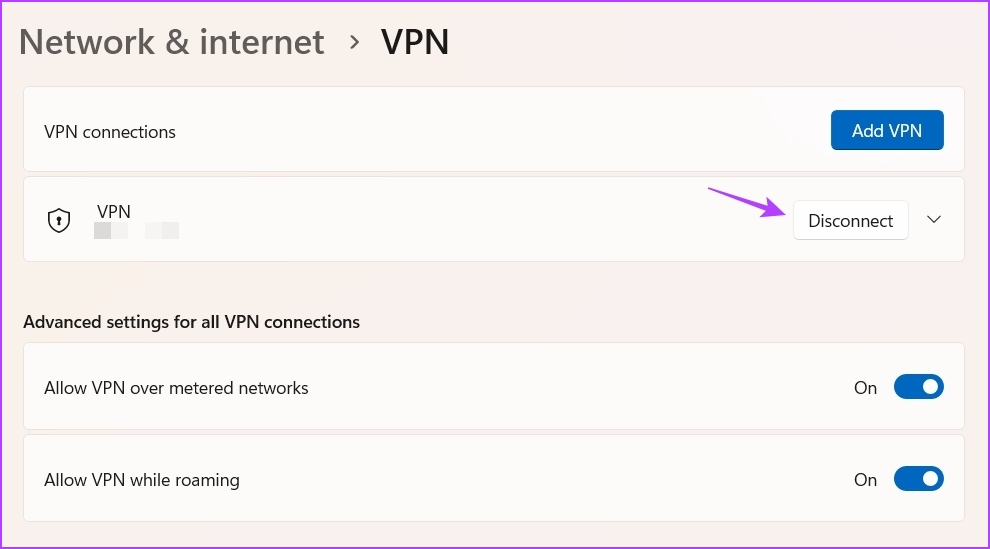
Ha harmadik féltől származó VPN-t használ, akkor letilthatja kattintson jobb gombbal az ikonjára a tálcán, és válassza a Letiltás parancsot a helyi menüből.
3. IPv6 letiltása
Az IPv6 a legújabb IP-verzió, amely jobb biztonságot kínál, és több IP-címet tesz lehetővé, mint elődje – az IPv4. Azonban még mindig sok olyan internetkapcsolat van, amely nem támogatja az IPv6-ot. Ha erőszakosan konfigurálja ezeket a kapcsolatokat az IPv6-hoz, csatlakozási problémákkal kell szembenéznie a különböző alkalmazásokban, például a Steamben.
A probléma megoldásához szükség lehet az IPv4-re való alacsonyabb verzióra. Így teheti meg:
1. lépés: Nyomja meg a Windows billentyűt a Start menü megnyitásához.
2. lépés: Írja be, hogy Hálózat megtekintése kapcsolatokat a keresésben, és válassza a Megnyitás lehetőséget a jobb oldali ablaktáblában.
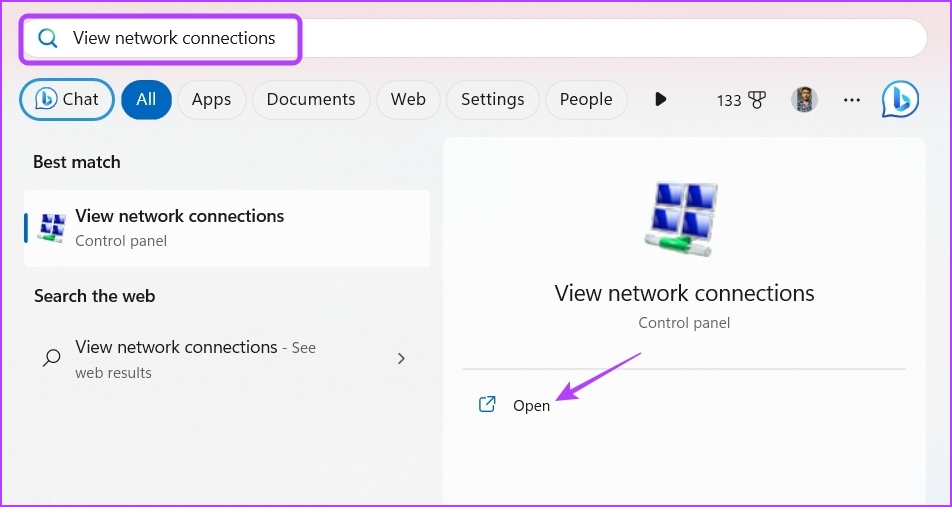
3. lépés: Kattintson jobb gombbal a kapcsolatra, és válassza a Tulajdonságok lehetőséget a helyi menüből.
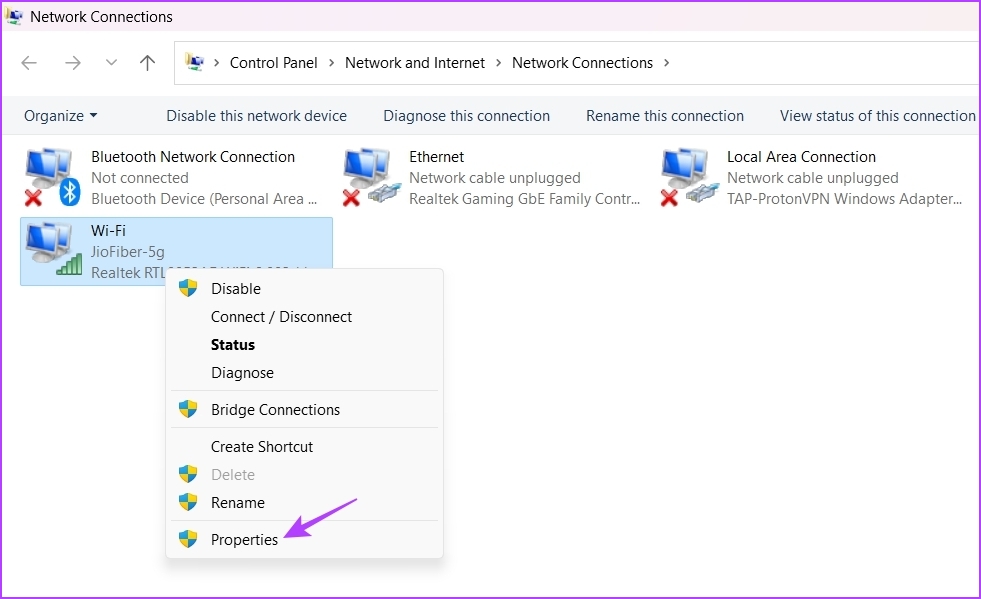
4. lépés: Törölje az IPv6 jelölőnégyzet jelölését, és jelölje be az IPv4 négyzetet. Ezután kattintson az OK gombra a módosítások mentéséhez.
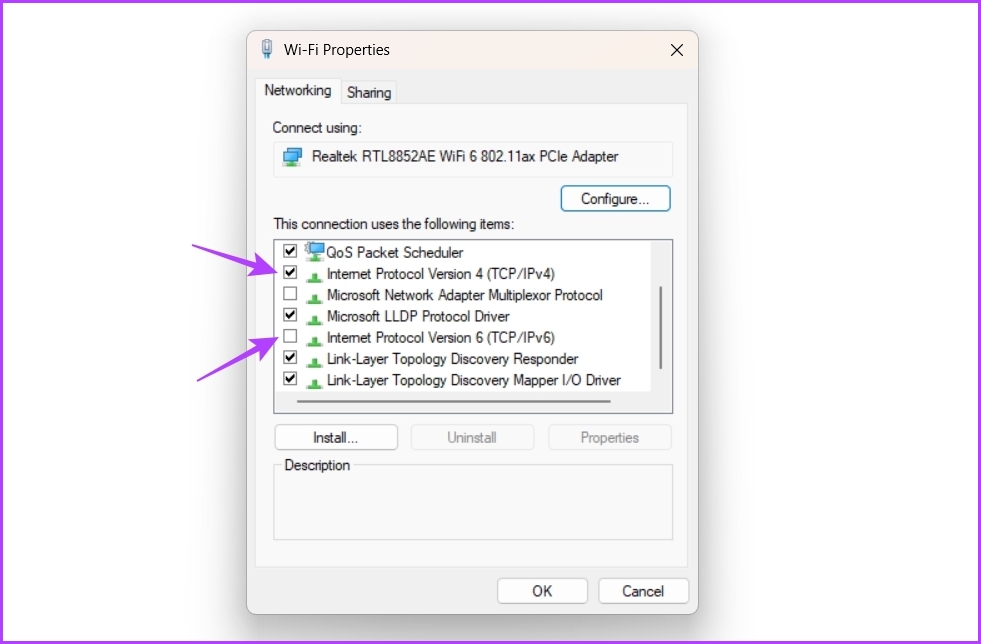
4. A DNS-gyorsítótár adatainak kiürítése
A másik ok, amiért a CAPTCHA nem működik a Steamben, a DNS-gyorsítótár adatok megsértése lehet. A Domain Name System (DNS) segít lefordítani a webhelyek domainneveit olyan IP-címekre, amelyeket a rendszer megérthet. De a webhely DNS-rekordjaiban bekövetkezett változások vagy a rosszindulatú támadások miatt a DNS-gyorsítótár megsérülhet, és a kérdéseshez hasonló problémákat okozhat.
A megoldás ebben az esetben a DNS-gyorsítótár kiürítése adat. Ezt az alábbi lépésekkel teheti meg:
1. lépés: Nyissa meg a Start menüt, írja be a Parancssor parancsot a keresősávba, és válassza a Futtatás rendszergazdaként lehetőséget a jobb oldali ablaktáblában.
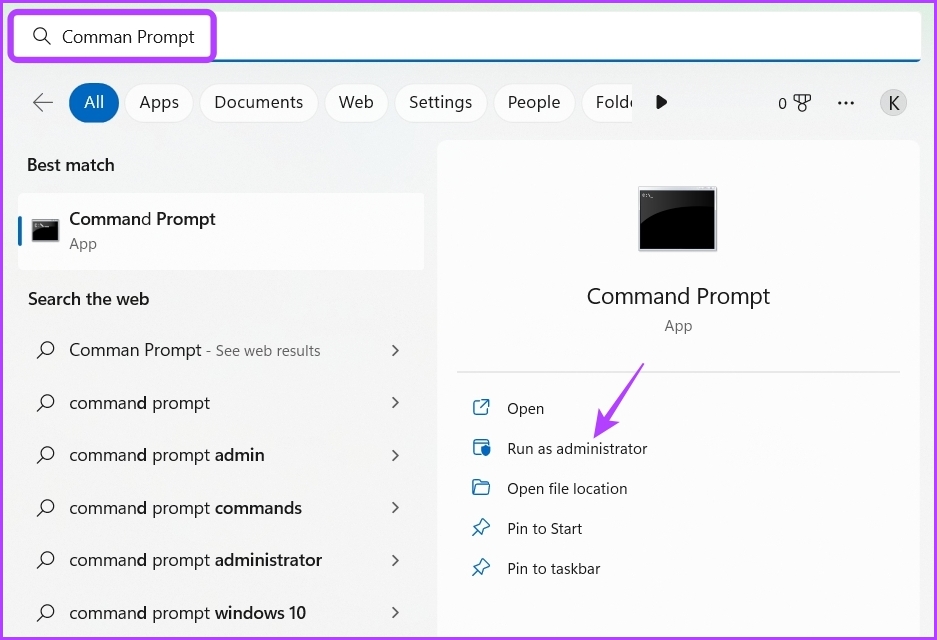
2. lépés: Írja be az ipconfig/flushdns parancsot, és nyomja meg az Enter billentyűt.

A folyamat befejezése után indítsa újra a számítógépet, és ellenőrizze a problémát.
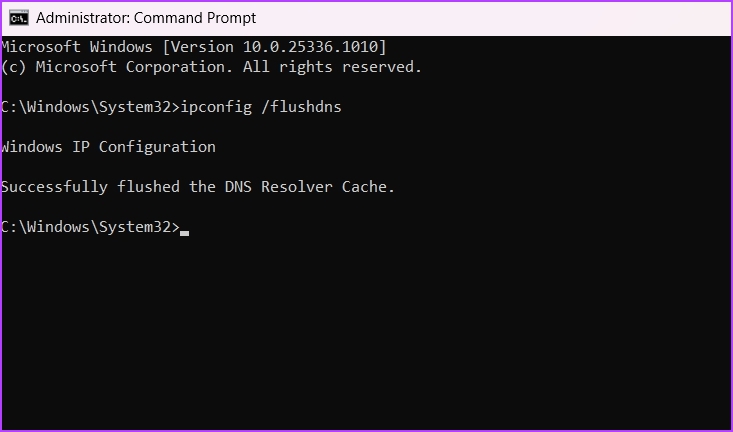
5. Böngészővel kapcsolatos problémák kiküszöbölése
Előfordulhat, hogy „A CAPTCHA-ra adott válasza érvénytelen” hibaüzenet jelenik meg a sérült böngésző gyorsítótáradatai vagy rosszindulatú bővítmények miatt. Ha a sérült gyorsítótár okozza a problémát, a probléma megoldásához törölnie kell a böngésző gyorsítótáradatait. A Google Chrome gyorsítótáradatainak törléséhez kövesse az alábbi lépéseket:
1. lépés: Indítsa el a Google Chrome-ot, kattintson három függőleges pontra a jobb felső sarokban, és válassza a Beállítások lehetőséget.
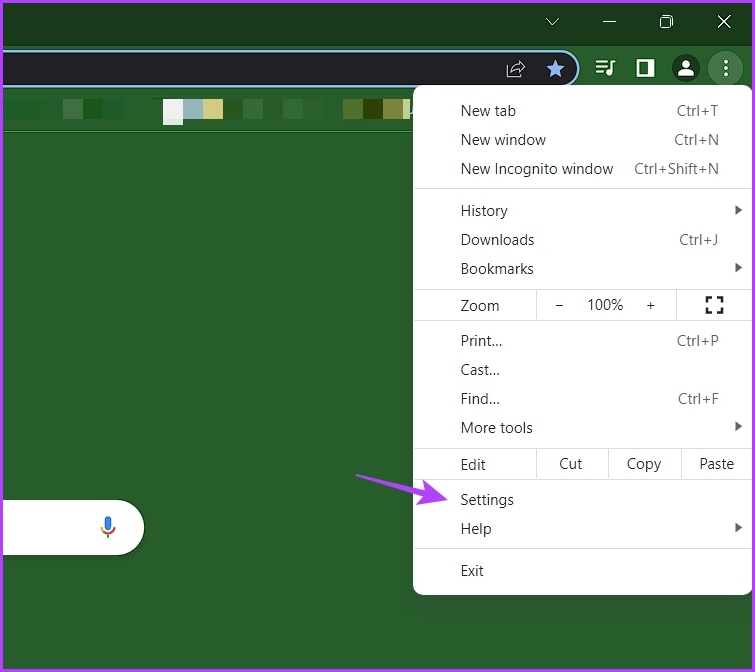
2. lépés: Válassza az Adatvédelem és biztonság lehetőséget a bal oldalsávon.
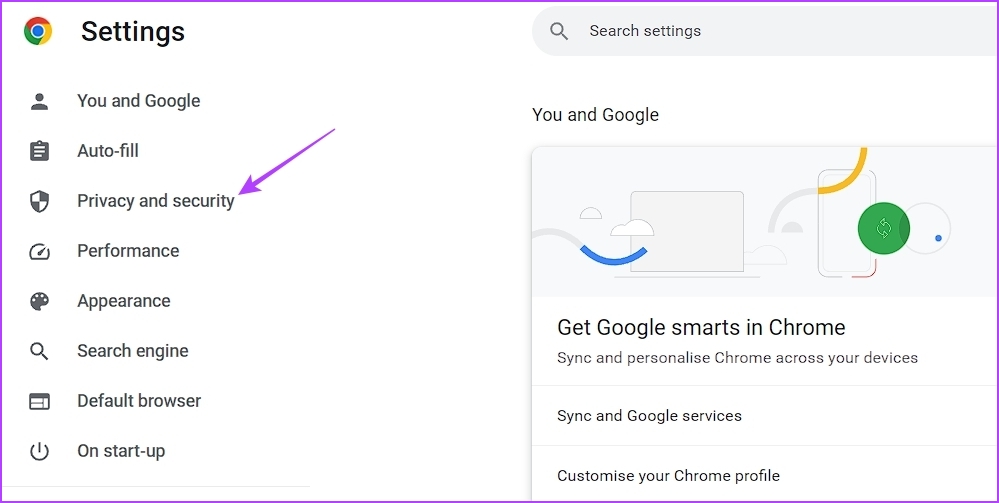
3. lépés: Kattintson a Böngészési adatok törlése lehetőségre.
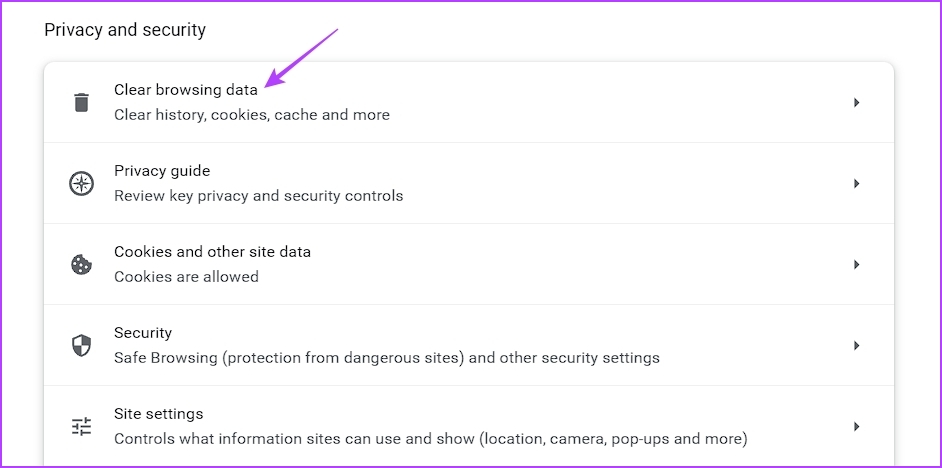
4. lépés: Jelölje be a gyorsítótárazott képeket és fájlokat, majd kattintson az Adatok törlése gombra. p> 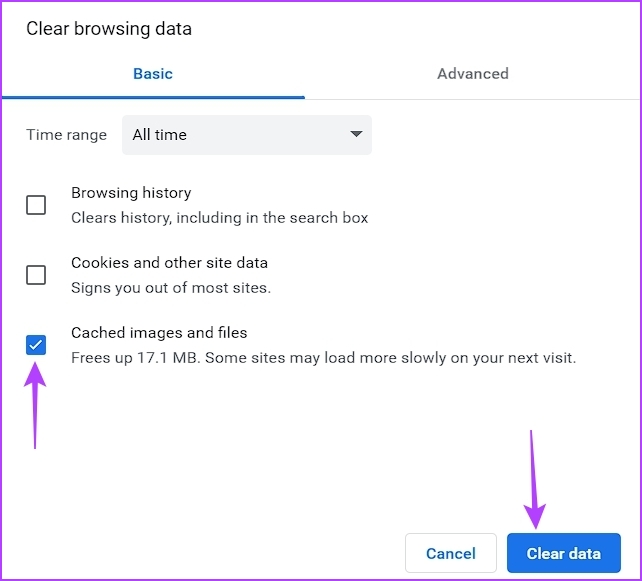
Hasonlóan törölheti a gyorsítótár más böngészőkben, például a Microsoft Edge-ben, a Mozilla Firefoxban.
A böngésződre telepített rosszindulatú bővítmény is okozhatja a Steam CAPTCHA-hibáját. A probléma megoldásához észlelnie kell és el kell távolítania a bővítményt a böngészőből. Ezt a következőképpen teheti meg:
1. lépés: Nyissa meg a Google Chrome-ot, kattintson három függőleges pontra a jobb felső sarokban, vigye a kurzort a További eszközök lehetőségre, és válassza a Bővítmények lehetőséget.
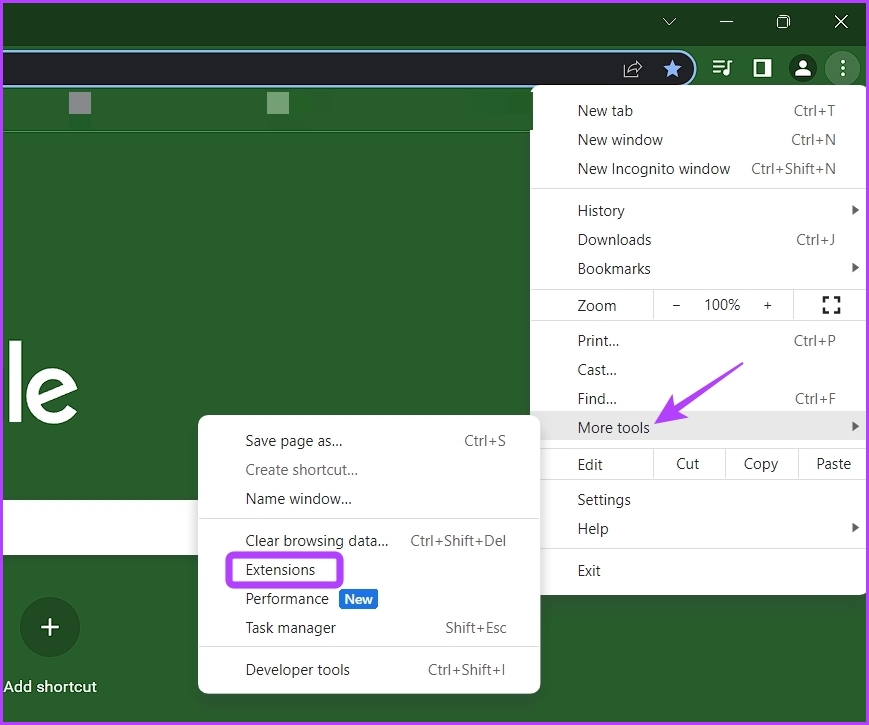
2. lépés: Tiltsa le az összes bővítményt.
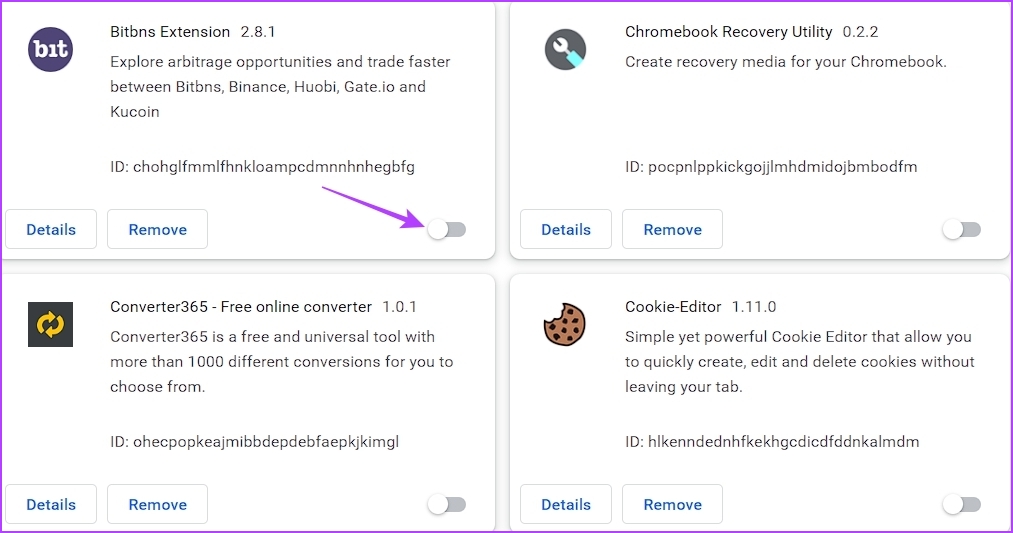
Ellenőrizze, hogy továbbra is fennáll-e a probléma. Ha nem, kezdje el egyesével engedélyezni az egyes bővítményeket, amíg a probléma újra meg nem jelenik. Miután megtalálta a rosszindulatú bővítményt, távolítsa el a böngészőből.
6. Winsock alaphelyzetbe állítása
Ha a fenti megoldások nem voltak hasznosak, próbálja meg újraindítani a Winsockot. Ez egy API, amely megkönnyíti a kommunikációt a programok és a hálózati szolgáltatások között. A Winsock alaphelyzetbe állítása megszünteti a programok és a hálózati szolgáltatások közötti kommunikációt zavaró problémákat.
A Winsock alaphelyzetbe állításához indítsa el a Parancssort rendszergazdaként, írja be a következő parancsot, és nyomja meg az Enter billentyűt.
netsh winsock reset 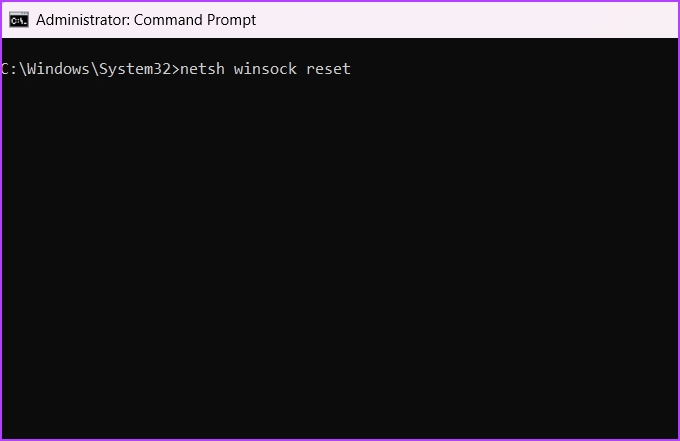
Sikeres bejelentkezés a Steambe
Senki sem szeret problémákkal szembesülni kedvenc alkalmazásaihoz való hozzáférés során. Ha a Steam „Érvénytelennek tűnik a CAPTCHA-ra adott válaszod” hibát jeleníti meg, használja a fenti javításokat a probléma végleges elhárításához.

